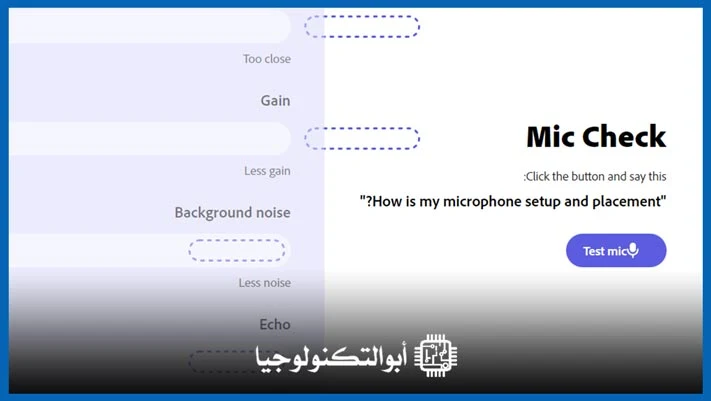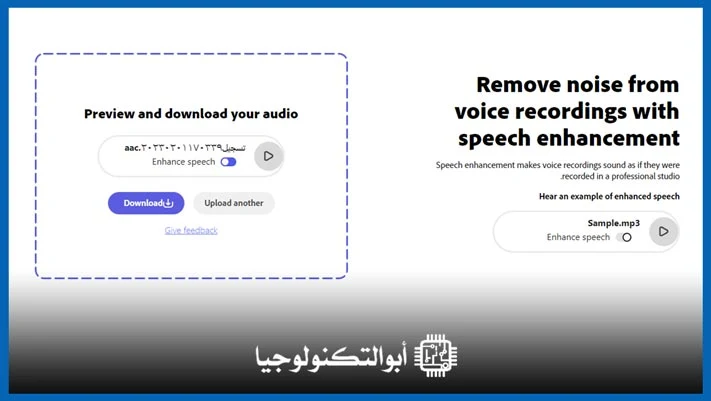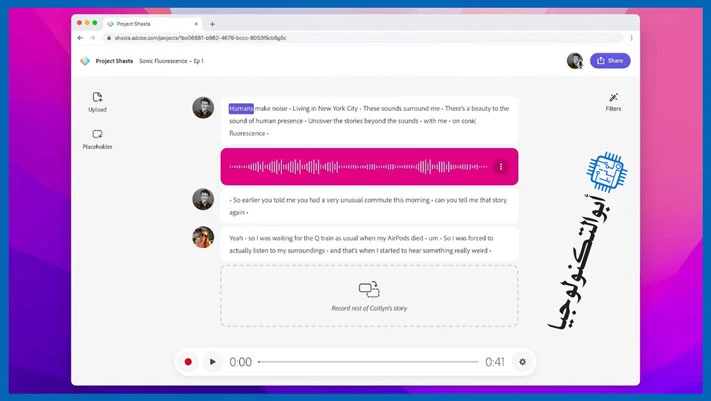شرح موقع أدوبي بودكاست لتحسين الصوت بالذكاء الاصطناعي
أدوبي بودكاست هو موقع يعمل على تحسين الصوت بالذكاء الاصطناعي من خلال تنقية الصوت من أي ضجيج أو تداخل وتعزيز جودته بواسطة أحدث التقنيات الذكية وإضفاء لمسة احترافية على الصوت كأنه من إنتاج استديو متخصص، هذه الخدمة من إبداع شركة أدوبي الرائدة عالميًا وهي مجانية للجميع في كل أنحاء الكوكب.
أدوبي بودكاست
أدوبي بودكاست Adobe Podcast: المعروف سابقًا بـ Project Shasta، هو موقع يعمل على تنقية الصوت بالذكاء الاصطناعي عبر تحويل التسجيلات الصوتية المليئة بالضوضاء إلى أصوات واضحة ونقية كأنها مسجلة في استوديوهات احترافية.
يوفر الموقع أدوات متنوعة لتسهيل إنتاج حلقات البودكاست والمحتوى الصوتي، بما في ذلك إمكانية التسجيل المباشر على الموقع، وتحويل الصوت إلى نص قابل للتعديل والحذف، وإضافة الموسيقى لتعزيز جودة الإنتاج النهائي.
أدوبي والذكاء الاصطناعي
استثمرت Adobe في دمج الذكاء الاصطناعي ضمن تشكيلة واسعة من منتجاتها، فعلى سبيل المثال أطلقت منصة Adobe Firefly التي تستخدم الذكاء الاصطناعي لتوليد وإنشاء الصور بالذكاء الاصطناعي، وقد تم توسيع استخدام الذكاء الاصطناعي ليشمل تطبيقاتها الشهيرة مثل Photoshop وPremiere Pro وAfter Effects، يهدف هذا الابتكار إلى تسهيل عملية إنشاء المحتوى الإبداعي بطريقة أكثر كفاءة وسرعة.
أدوات موقع أدوبي لتحسين الصوت
يوفر موقع أدوبي بودكاست مجموعة من الأدوات المتقدمة لتحسين الإنتاج الصوتي، ومنها:
Mic Check
هذه الأداة تختبر جودة مُسجل الصوت (Microphone) الخاص بك، تتم العملية بقولك عبارة قصيرة، ثم يقوم الموقع بتحليل تلك العينة الصوتية ويقدم لك معلومات حول:
- المسافة بينك وبين الميكروفون.
- مستوى الصوت (Gain).
- مستوى ضوضاء الخلفية.
- وجود صدى في التسجيل.
كيفية استخدام أداة Mic Check
لاستخدام أداة Mic Check، اتبع الخطوات التالية:
- زر الموقع podcast.adobe.com/miccheck.
- انقر على “Start”.
- تحقق من توصيل الميكروفون بالكمبيوتر.
- اضغط على “Test Mic” وقل بوضوح "?How is my microphone setup and placement".
سيقوم الموقع بتحليل الصوت ويقدم لك النتائج، إذا كانت النتائج مرضية، يمكنك البدء بالتسجيل، إذا كانت هناك حاجة لتحسينات، قم بها قبل الشروع في التسجيل.
Enhance speech
تعمل تلك الأداة في أدوبي بودكاست على إزالة الضوضاء من الصوت بالذكاء الاصطناعي وتجعل التسجيلات الصوتية تبدو كما لو تم تسجيلها في استوديو صوت احترافي، ومن خلال تجربتي مع تلك الأداة أستطيع أن أقول إن النتيجة النهائية أكثر من رائعة حتى لو تم تسجيل الصوت من موبايل قديم.
لذلك فإن تلك الأداة مهمة جدًا لصناع المحتوى، حيث بإمكانهم الآن تحسين جودة صوت الفيديوهات مجانًا دون أي تكلفة أو شراء معدات إضافية، حيث يقدم الموقع خطة مجانية يومية بالمواصفات التالية:
- الحد اليومي لتحسين مقاطع الصوت: ساعة واحدة.
- المدة القصوى لمقطع الصوت الواحد: 30 دقيقة.
- أقصى حجم لمقطع الصوت الواحد: 500 ميجابايت.
- الصيغ المدعومة: mp3 أو wav أو aac أو flac أو ogg.
يُمكن توسيع خطة الاستخدام بالاشتراك في خدمة Adobe Express Premium؛ مما يتيح مزايا إضافية كتحسين ملفات صوتية متعددة، تحسين الصوت لمقاطع الفيديو، وتصميم شعارات وأغلفة للبودكاست.
كيفية استخدام أداة Enhance speech
يمكنك استخدام أداة Enhance speech بكل سهولة عن طريق الخطوات التالية:
- اذهب إلى هذا الرابط podcast.adobe.com/enhance.
- اضغط على كلمة "Choose Files" ثم اختار المقطع الصوتي.
- انتظر لحظات قليلة حتى يتم تحليل المقطع وتحسينه.
- اضغط على كلمة Download لكي تقوم بتحميل المقطع الصوتي بعد عملية تحسينه وإزالة التشويش والضوضاء منه.
إذا كنت تريد تحسين مقطع آخر اضغط على كلمة Upload another.
Studio
تُعتبر هذه الأداة بمثابة استوديو صوتي شامل يُمكنك من إجراء التسجيلات والتعديلات الصوتية مباشرةً عبر المتصفح دون الحاجة لأي برامج إضافية، وهي متاحة للاستخدام مجانًا عبر التسجيل المسبق، إليك أبرز ميزاتها:
- التسجيل: يُمكنك القيام بتسجيلات صوتية مباشرة على المنصة أو رفع مقاطع صوتية من جهازك للتعديل عليها، كما يُمكنك دعوة ضيوف للمشاركة في تسجيل حوار معهم بشكل مباشر ولكن يجب أن يكونوا مُسجلين في موقع Adobe Podcast.
- المونتاج: يُمكنك تفريغ المحتوى الصوتي إلى كلمات (تعمل باللغة الإنجليزية فقط) والتحكم في حذف أو إضافة فترات صمت، بالإضافة لتعديل المسافات بين الجمل والكلمات، وإضافة الموسيقى من خلال مكتبة الأصوات المتاحة أو من جهازك الشخصي.
- التصدير: بعد الانتهاء من عملية المونتاج، يُمكنك تحميل العمل النهائي ومشاركته عبر منصات التواصل الاجتماعي.
كل هذا يتم من خلال واجهة مستخدم تمتاز بالبساطة وسهولة الاستخدام؛ مما يُمكنك من إتقانها بسرعة والاستفادة من كل الأدوات المتوفرة لإنتاج محتوى صوتي عالي الجودة دون تكاليف إضافية.
شرح استخدام أداة Studio
يتميز استخدام أداة Studio في موقع أدوبي بودكاست بالسهولة والفعالية، وإليك الخطوات المبسطة للاستفادة منها:
- زر الموقع podcast.adobe.com/studio.
- انقر على “New Project”.
- الجهة اليسرى: رفع الملفات، إضافة موسيقى، ملاحظات توضيحية، وتنقية الصوت بالذكاء الاصطناعي.
- الجهة السُفلى: تسجيل الصوت، تشغيل أو إيقاف التسجيل، كتم صوت المتحدث، واختيار المايكروفون من قائمة الإعدادات سواء الداخلي أو الخارجي.
- الجهة العلوية: دعوة الضيوف، تحميل التسجيلات النهائية، مشاركة قالب التسجيل.
خاتمة: بعد التعرف على هذه الخطوات، أصبح بإمكانك البدء في إنتاج محتوى صوتي عالي الجودة، وعلى الرغم من عدم دعم اللغة العربية بشكل كامل، يظل الموقع أداة قيمة في تعديل الصوت بالذكاء الاصطناعي أون لاين بشكل مجاني.